الخطوات الأولى في مدير إعلانات فيسبوك "Facbook Ads Manager" - الجزء الثالث
 |
| الخطوات الأولى في مدير إعلانات فيسبوك "Facbook Ads Manager |
الوحدة الثانية: فهم بنية الحملة والخطوات الأولى في الإعلانات
تعرفنا في الوحدة الأولى على الأدوات التي يقدمها |فيسبوك|، لإنشاء الحملة الإعلانية وإدارتها، ومواضع ظهور الإعلانات، وكيف يعمل مزاد الإعلانات في فيسبوك، وطريقة الدفع.
وفي هذه الوحدة سنتطرق إلى كيفية تنظيم الحملات في مدير الإعلانات، وبعد ذلك سنحصل على إعداد حساب الإعلانات الخاص بك، ونمنحك نظرة عامة حول كيفية التنقل في| مدير الإعلانات|.
هيكل الحملة
سنتناول الحديث عن طريقة استخدام مديري الإعلانات عمّا قريب، ولكن قبل ذلك سنتحدث عن طريقة تنظيم بنية الحملات.
تتألف الحملة الإعلانية على فيسبوك من ثلاثة أجزاء، "الحملة، والمجموعات الإعلانية، والإعلانات الفردية"، يُطلق على هذه الأجزاء مجتمعةً اسم "بنية الحملة".
عندما تتعرف على كيفية عمل هذه الأجزاء مع بعضها سيساعدك هذا الأمر في تحسين تجربتك ونتائجك الإعلانية
 |
| الخطوات الأولى في مدير إعلانات فيسبوك "Facbook Ads Manager" |
1 - الحملة:
أول خطوة تقوم بها عندما تذهب لإنشاء حملة إعلانية في مدير الإعلانات هي أن تحدد الهدف من الحملة، بناءً على الهدف الذي حددته ستتحدد الخيارات التي ستُمنح لك في تتمة إعدادات الحملة، يجب أن يعكس الهدف الذي حددته ما ترغب بتحقيقه من خلال إعلانك، على سبيل المثال التعريف بنشاطك التجاري، أو الترويج لتطبيقك.
في مقالنا التالي سنتحدث بالتفصيل عن الأهداف الموجودة، ومتى تختار كل هدف من هذه الأهداف.
على فرض أن متجر "CALLA & IVY" يريد توجيه الأشخاص إلى موقعه الإلكتروني، عندئذٍ ستقوم ايمرا بتحديد هدف حملتها، وهو زيادة الزيارات إلى موقعها الإلكتروني، بعد ذلك ستنتقل إلى المستوى الثاني من البنية
وهو "المجموعات الإعلانية".
2 - المجموعات الإعلانية:
وتأتي في المرتبة الثانية للحملة الإعلانية، هنا عليك أن تفكّر في المجموعة الإعلانية على أنها المرحلة التي يوجه بها إعلانك إلى طريقة عرضه، في مستوى المجموعة الإعلانية تختار من سيشاهد إعلانك، والاستهداف، ومكان ظهور إعلانك، ومواضع ظهوره، والمبلغ الذي تريد إنفاقه على الحملة، والميزانية، ومدة العرض بناءً على الجدول الزمني.
 |
| الخطوات الأولى في مدير إعلانات فيسبوك "Facbook Ads Manager" |
ومن المهم أن تعلم أن الحملة الإعلانية تتضمن مجموعات إعلانية كثيرة، ولكل واحدةٍ منها خيار استهداف، وجدولة خاصة، وميزانية مختلفة.
وهذا يساعدك في تقسيم إعلاناتك بسهولة وتجربة أشياء مختلفة وانتقاء ما هو صالح ومفيد، وبإمكانك استهداف مجموعة إعلانية واحدة للشباب ومجموعة إعلانية واحدة لكبار السن
أيضاً بإمكانك تعيين مجموعة إعلانية واحدة للتشغيل على فيسبوك، ومجموعة إعلانية واحدة للتشغيل على |إنستغرام|، بالإضافة إلى أنك تستطيع استخدامها بفاعلية لاستهداف أي فئة من فئات المستخدمين على فيسبوك.
مثلاً ترغب ايمرا في متجرها "CALLA & IVY" أن تعلن عن باقات زهور الزفاف للمخطوبين حديثاً في هولندا خلال شهر مارس، في هذه الحالة تهتم ايمرا في معرفة هل الأزواج الأكبر سنّاً أو الأصغر سنّاً سيستجيبون ويتفاعلون مع إعلانها بشكلٍ أفضل
هنا بإمكان ايمرا أن تنشئ مجموعة إعلانية واحدة تستهدف من خلالها الأشخاص المخطوبين حديثاً، والذين يقيمون في هولندا، والذين تتراوح أعمارهم ما بين 20 و35 عاماً، ومن ثَمّ تعيّن مجموعة إعلانية ثانية للأشخاص الذين تتراوح أعمارهم بين 36 و49 عاماً.
3 - مستوى الإعلان:
المستوى الثالث والأخير من بنية الحملة هو "مستوى الإعلان"
يحدد هذا المستوى ما الذي سيطّلع عليه جمهورك بالفعل، فأنت تختار أولاً تنسيق الإعلان، بعد ذلك تكتب النسخة وتضيف الصور أو مقاطع الفيديو، وتحدد وجهتك.
لا تنسَ أنه من الممكن أن يكون لديك عدة إعلانات داخل مجموعة إعلانية واحدة.
 |
| الخطوات الأولى في مدير إعلانات فيسبوك "Facbook Ads Manager" |
ويمكن لشركة "CALLA & IVY" مثلاً أن تجرّب إعلان الصورة وإعلان مقطع الفيديو في كل مجموعة إعلانية لمعرفة أيهما نتائجه أفضل.
النتيجة يتم إنشاء الحملة الإعلانية على أساس هدف واحد، وتتكون من مجموعة إعلانية واحدة، أو عدة مجموعات إعلانية تتضمن كل مجموعة على إعلان واحد أو أكثر.
هي عبارة عن بنية بسيطة تعينك على تنظيم حملتك الإعلانية وتحسينها، وتساعدك هذه البنية أيضاً على تجربة العديد من المتغيرات المختلفة من مثل تصميم إعلانك، وجمهورك، وما إلى ذلك، وتتيح لك بعد ذلك توجيه المزيد من الميزانية باتجاه مجموعة إعلانية أو إعلانات عالية الأداء، أو التفكير في استراتيجيات جديدة تماماً.
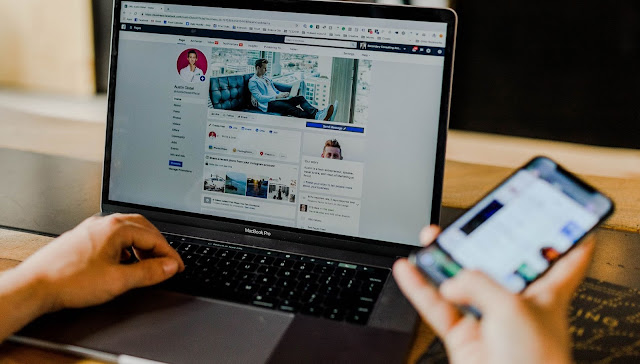 |
| الخطوات الأولى في مدير إعلانات فيسبوك "Facbook Ads Manager" تصميم الصورة ريم أبو فخر |
كيف تقوم بإعداد حساب الإعلانات الخاص بك؟
في مقالنا اليوم سنقوم بإعداد حسابك في مدير إعلانات فيسبوك، وسنوضح لك كيفية تغيير المنطقة الزمنية، والعملة، وطرق الدفع، وحدود الإنفاق.
إذا كنت تمتلك حساباً على| إنستغرام|، أو ملف تعريف على فيسبوك، فهذا يعني أنك تمتلك حساباً في مدير الإعلانات تلقائياً، ولهذا أنت لست بحاجة إلى إعداد هذا الحساب.
وبإمكانك أن تنشئ حملاتك على مدير الإعلانات، وبدون أن تمتلك صفحة نشاط تجاري على فيسبوك، أو حتى دون وجود حساب إنستغرام لنشاطك التجاري.
ولكن لتستطيع تشغيل الإعلانات التي تنشئها بالتأكيد ستكون بحاجة إلى وجود حساب، وللوصول إلى مدير إعلانات فيسبوك عليك أن تتوجه إلى:
وعند دخولك إلى مدير الإعلانات حدد أيقونة ترس الإعدادات في الزاوية السفلية من الشريط الجانبي الأيسر.
وأثناء وجودك في إعدادات مدير إعلاناتك يعرض فيسبوك أمامك إعدادات حسابك الإعلاني، سيقوم بتعيين رقم هوية عشوائي للحساب، وسيضبط لك أيضاً العملة (Currency)، وتوقيت المنطقة الزمنية (Tim zone) استناداً إلى موقع ملفك التعريفي.
في حال وجدت خطأً في المنطقة الزمنية، أو العملة، عندئذٍ يتوجب عليك تغييرها أولاً.
وفي حال غيَّرت المنطقة الزمنية، أو العملة، عندها ستنشئ حساباً إعلانياً جديداً بطريقة تلقائية، وسيُغلقُ حسابك الإعلاني القديم، ومع هذا سيبقى مرئياً، وبالتالي سيتوقف تشغيل كل الإعلانات التي أنشأتها على هذا الحساب.
لتقوم بتغيير المنطقة الزمنية، أو العملة
استخدم القوائم المنسدلة لتحديد الخيارات الصحيحة، ثمَّ حدد إنشاء حساب جديد للرجوع إلى الإعدادات (Create New Account). بعد ذلك أدخل معلومات نشاطك التجاري، وهدفك من الإعلان في الإعدادات.
ثمَّ تُوجَّه إليك مجموعة أسئلة لأغراض قانونية؛ لأنه ربما كان هناك بعض القيود على أنواع معينة من الإعلانات في منطقتك.
وبعد انتهائك من إدخال المعلومات، حدد "حفظ التغييرات Save Changes"، ثم ننتقل إلى إعداد طريقة الدفع، وهذه الخطوة يجب أن تقوم بها قبل تشغيل إعلاناتك.
لإعداد طريقة الدفع
عليك أن تحدد "إعدادات الدفع Payment Settings" من الشريط الأيسر الجانبي، وإذا كنت لا تمتلك طريقة دفع في الوقت الحالي، عندئذٍ عليك أن تُضيف طريقة، أسفل "طرق الدفع" حدد "إضافة طريقة دفع".
وتستطيع أن تختار الدفع إما من خلال بطاقة الائتمان، أو بطاقة الخصم، أو من خلال Paypal، أو من خلال التعامل البنكي عبر الإنترنت، أو القسيمة الإعلانية من فيسبوك.
ويمكنك إضافة أكثر من طريقة دفع إذا أحببت، وبعد الانتهاء من إدخال معلومات الدفع اختر "متابعة".
واستناداً إلى طريقة الدفع التي تختارها قد يُطلب منك المزيد من المعلومات
وعند إضافتك لطريقة الدفع ستعود إلى صفحة إعدادات الدفع، وتستطيع دائماً أن تضيف طريقة دفع أو حذفها عن طريق صفحة إعدادات الدفع تحت الإعدادات في مدير الإعلانات.
وأيضاً من المهم أن نذكر أنه باستطاعتك من خلال طرق الدفع أن تعيَّن حد الإنفاق لحساباتك، وهذا يساعدك في التحكُّم بإجمالي تكاليف إعلاناتك، لأن إعلاناتك ستتوقف مؤقتاً عند وصولك إلى هذا الحدِّ، وسيبقى عرض إعلانك متوقفاً إيقافاً مؤقتاً إلى أن تغيّر هذا الحدّ.
ولتعيين حدِّ الإنفاق للحساب اختر "تعيين حدّ الإنفاق للحساب Set your Account Spending Limit".
وهنا يظهر أمامك عدة خيارات، بإمكانك أن تختار حدّ الإنفاق لحساباتك، أو تغييره، أو إزالته، أو إعادة ضبطه.
وعند الانتهاء انقر على "تعيين الحدّ Set Limit".
وبهذا تكون قد انتهيت من إعداد طريقة الدفع، وتعيين حدود الإنفاق للحساب.
لا تنسَ أنك تستطيع تغيير ما شئت من إعدادات |مدير الإعلانات|، وفي أي وقت من خلال تحديد الإعدادات من القائمة في مدير الإعلانات.
في مقالنا القادم سنتحدث عن كيفية التنقل في مدير الإعلانات، حاول أن تطبق ما تعلمناه في مقالنا اليوم، واستعد لتنتقل معنا إلى مقالنا التالي، لنكمل معاً رحلتنا نحو صناعة المسوّق المحترف
نلتقي هناك 😉
















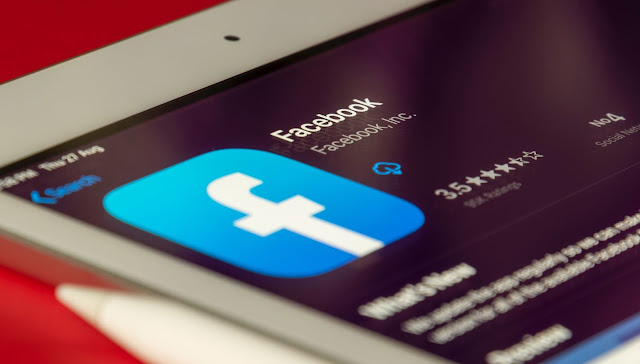

.jpg)
.jpg)
.jpg)